作業提交到DigiPCBA
提交作業到DigiPCBA可以參照以下三個步驟:
項目作品命名規范
提交作品到自己的DigiPCBA工作區
分享作品給評審老師
下面分別介紹每一個步驟的具體操作。
01
項目作品命名規范:
為了方便大賽評審老師及時準確地找到參賽者的作品,進行審閱,參賽者需在Altium Designer中設計項目(參賽作品)的時候,按如下命名格式命名:姓名-智能車項目-電話。例如:張小三-智能車項目-13911111111。
注意:項目名稱(.PrjPcb),和PCB(.PcbDoc)文件名稱都需要按照這個格式命名。這樣,主辦方和評審老師一眼就能看到是誰的作品,包括姓名,電話,一目了然。
02
提交作品到自己的DigiPCBA工作區:
作品設計完成后,請提交到自己的DigiPCBA工作區。首先確保Altium Designer軟件已經與您的服務器端工作區連接上,然后進行項目提交。步驟如下:
1. 右鍵單擊“項目”面板中的參賽項目名稱,然后選擇“使項目在線可用”。
提示:如果提示保存項目,請單擊“是”,然后繼續。
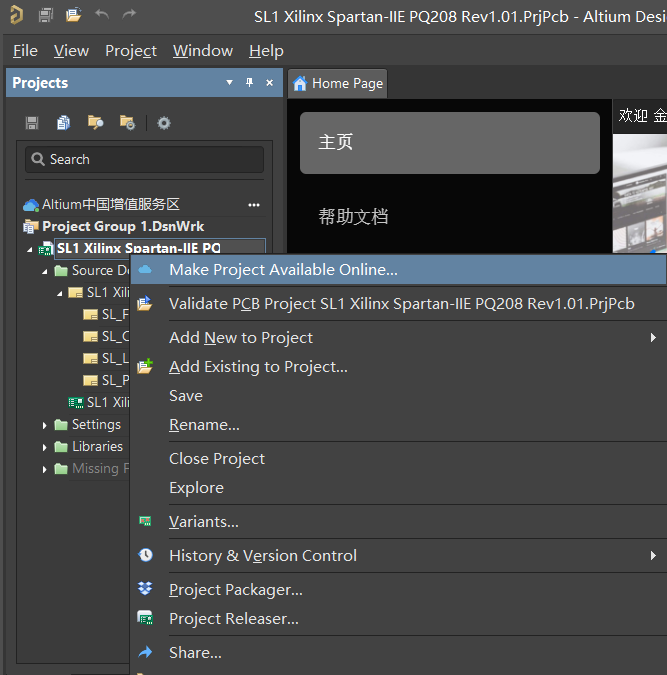
2. 將打開“使項目在線可用”對話框,該項目名稱欄會自動包含項目名稱。建議提交者在“描述”字段中輸入描述項目內容的文本,或者自己需要對作品亮點進行解說、注釋的文字。同時確保“Version Control”選項是勾選狀態。
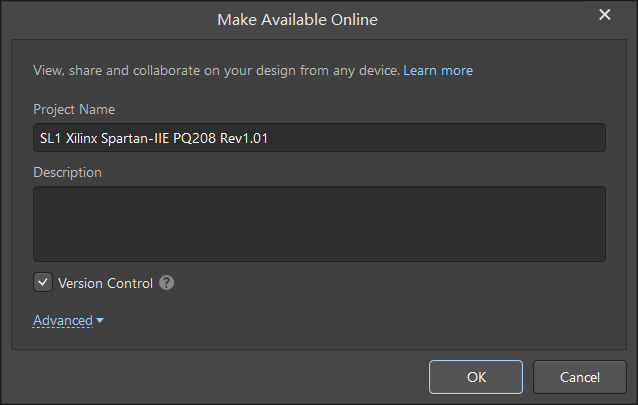
3.現在,已經保存了項目并將其放置在DigiPCBA服務器上,一個綠色對勾標記將出現在“項目”面板中文件的右側。這些綠色的對勾標記表示本地版本文件與DigiPCBA服務器的版本同步。
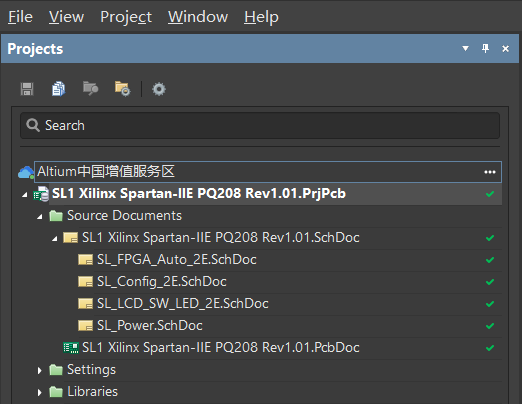
4. 提交成功之后,可以通過任何瀏覽器(包括移動瀏覽器)查看該項目。右鍵單擊項目名稱,然后選擇“在Web瀏覽器中顯示”。
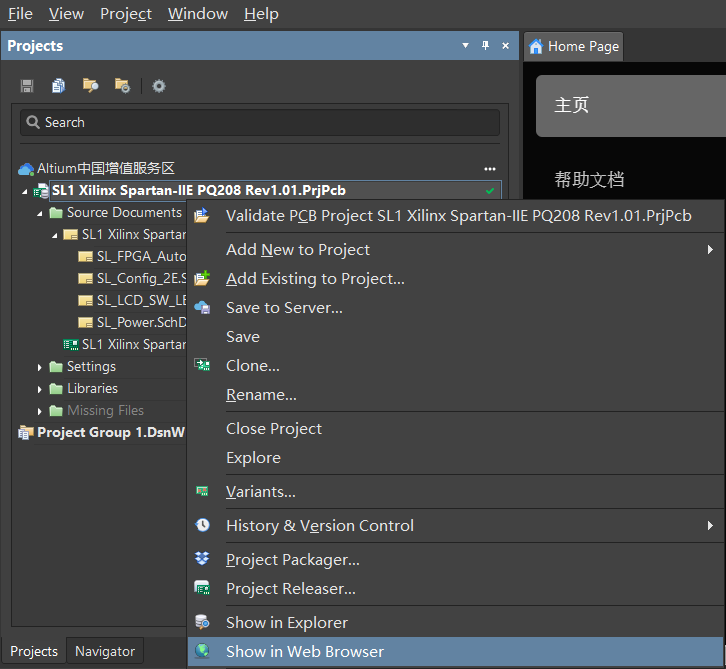
5. 在Web瀏覽器窗口中,單擊項目(Project),然后選擇所需的項目。
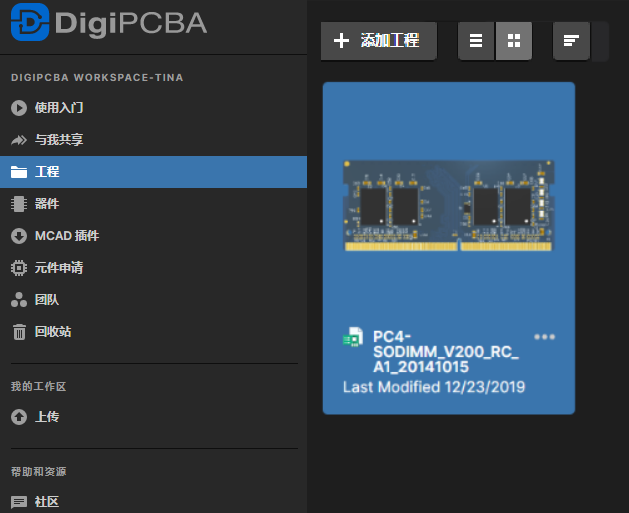
03
分享作品給評審老師:
作品提交到自己的DigiPCBA工作區之后,請右鍵點擊該項目,分享給評審老師。步驟如下:
1. 在DigiPCBA的工作區里打開“工程”頁面,找到自己上傳的作品項目,點擊右上角的“共享”按鈕。
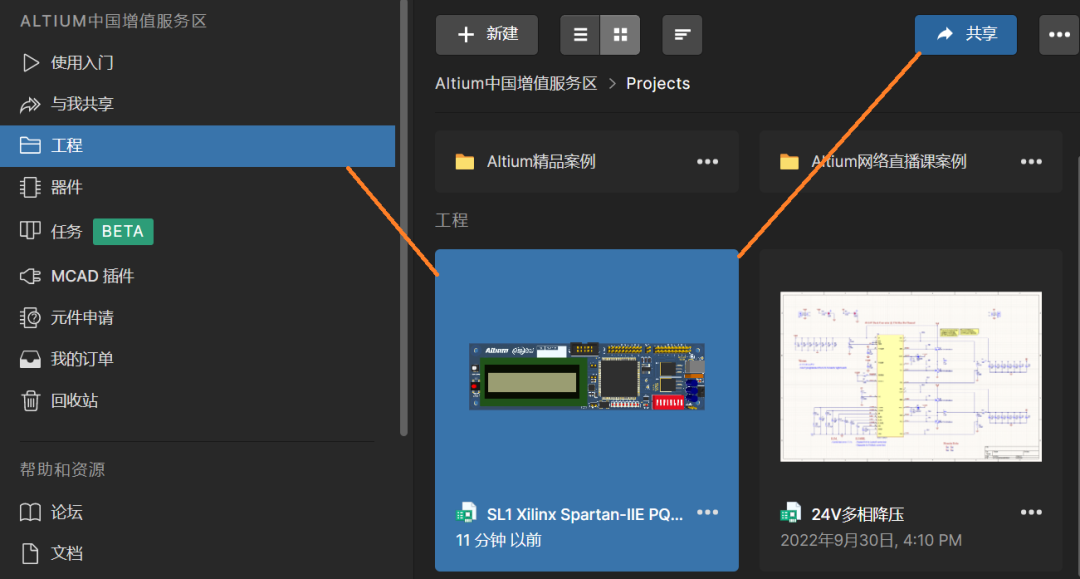
2. 在打開的共享工程頁面,輸入提交作品的評審郵箱,比如:review@altium.com。然后在右邊的權限處選擇“可編輯”。
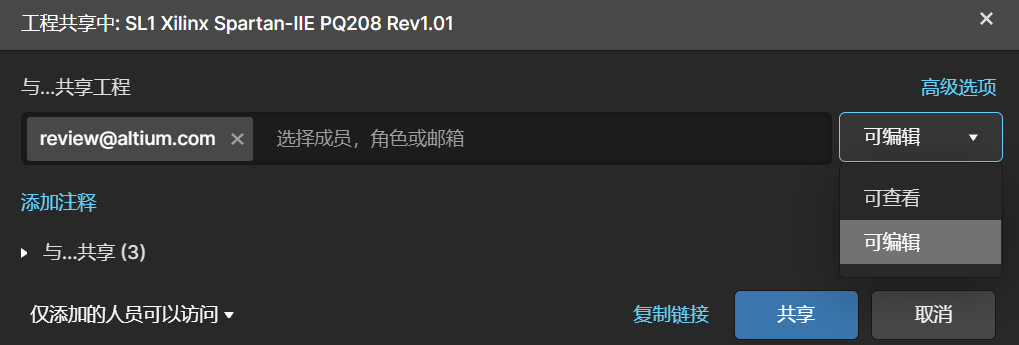
3. 點擊共享頁面右上角的“高級選項”,在打開的窗口中,四個選項都勾選。點擊“更新”。
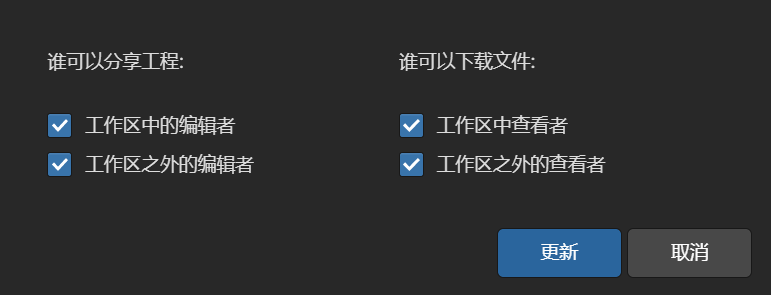
4. 此時在打開的共享確認窗口中,點擊右下角的“共享”按鈕。作品就會提交到評審老師那里。
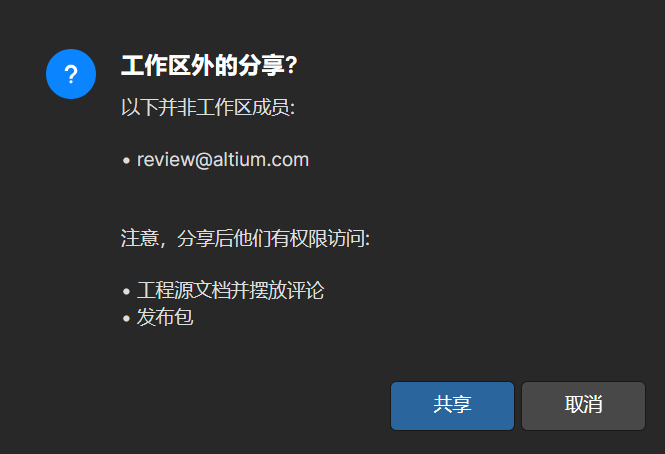
5.共享完成后,如果想要確認評審老師是否收到自己的設計作品,可以再次點擊作品項目右上角的“共享”按鈕,在打開的窗口右下角,點擊“復制鏈接”。即可將鏈接復制下來,發送給需要登記確認的相關人員。
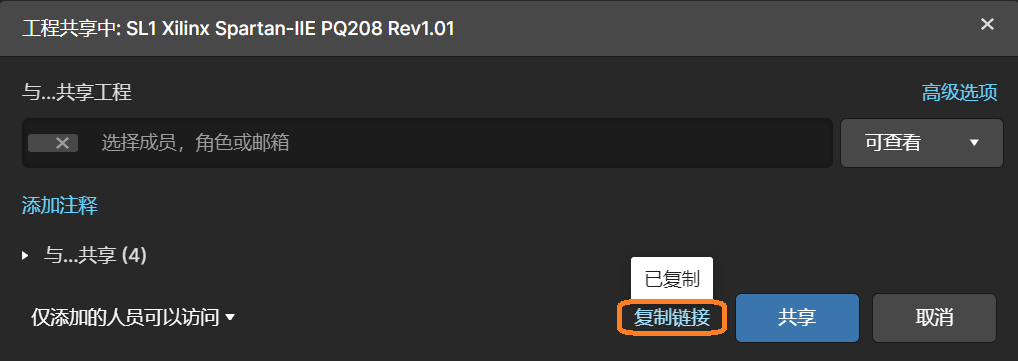
評審老師通過DigiPCBA批改作業
作品分享給評審老師后,評審老師在自己的DigiPCBA工作區的“與我共享”頁面,就可以看到提交上來的設計作品了。如下圖所示。
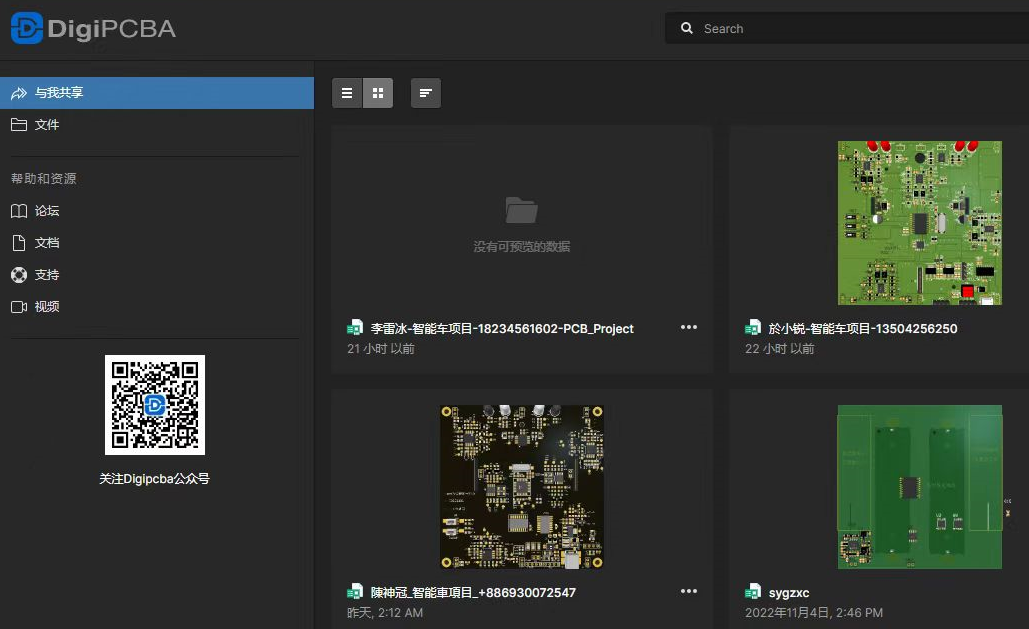
雙擊打開其中一個參賽設計作品,即可打開項目里的原理圖和PCB文件,進行評審、批注。
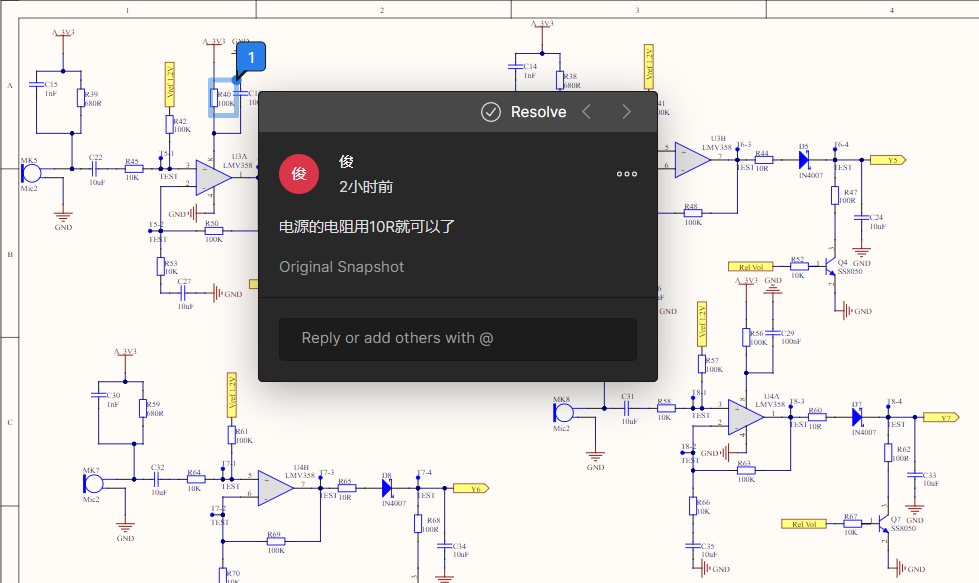
參賽者可以根據批改的評論備注進行相應的修改,然后再重新提交。
一旦作業通過評審,參賽者的郵箱會收到信息,同時Comment面板里會有相應通知。
以上就是使用DigiPCBA平臺收集并批改設計作業的過程。邏輯條理清楚,非常便于管理和互動。比傳統的物理拷貝作業文件再保存,打開,批改,回傳,這樣繁瑣的流程方便多了。采用云端共享技術進行協作、評審和互動,既保證了數據的安全隱蔽性,又提高了工作效率,給雙方都帶來直觀的操作環境。
-
pcb
+關注
關注
4319文章
23105瀏覽量
398086 -
得捷電子
+關注
關注
1文章
255瀏覽量
8841
原文標題:如何使用DigiPCBA平臺批改電子設計作業
文章出處:【微信號:gh_eca3aaae664e,微信公眾號:DigiPCBA得極】歡迎添加關注!文章轉載請注明出處。
發布評論請先 登錄
相關推薦
2025電子設計與制造技術研討會
雷卯電子榮獲電子設計與測試行業生態特別貢獻獎

digiPCBA元件庫下載(轉化)本地,下載后的集成庫信息無法批量隱藏屬性信息
電子設計競賽準備經歷分享

自己html網站如何嵌入DigiPCBA 查看器
吹田電氣助力大學生電子設計競賽,省級賽事圓滿落幕!

AI對電子設計行業的影響究竟有多大?

怎么在網頁上嵌入DigiPCBA查看器
高空作業平臺遠程運維管理系統解決方案
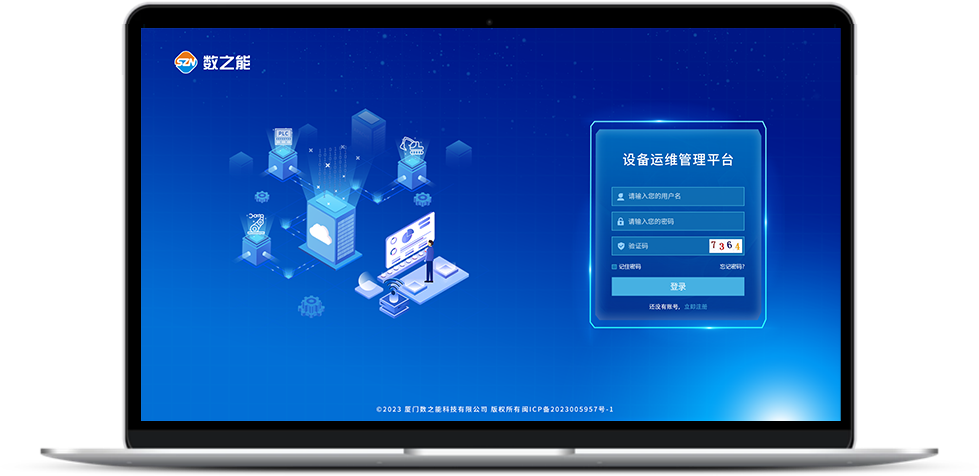
鼎陽科技亮相EDICON電子設計創新大會,技術演講引領行業風潮
演進中的電力電子設計:安森美先進仿真工具
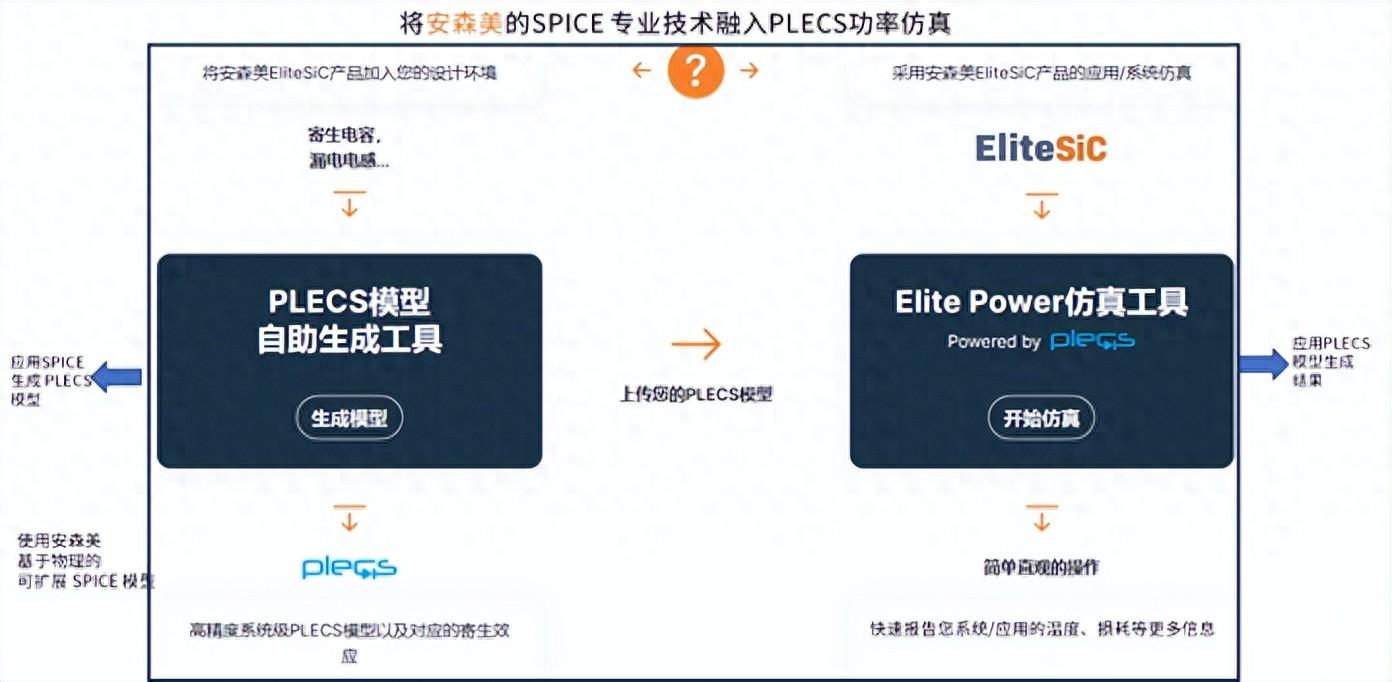





 如何使用DigiPCBA平臺批改電子設計作業
如何使用DigiPCBA平臺批改電子設計作業










評論